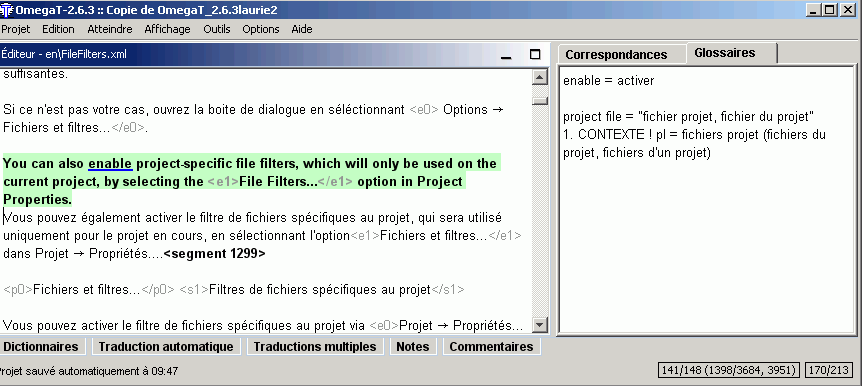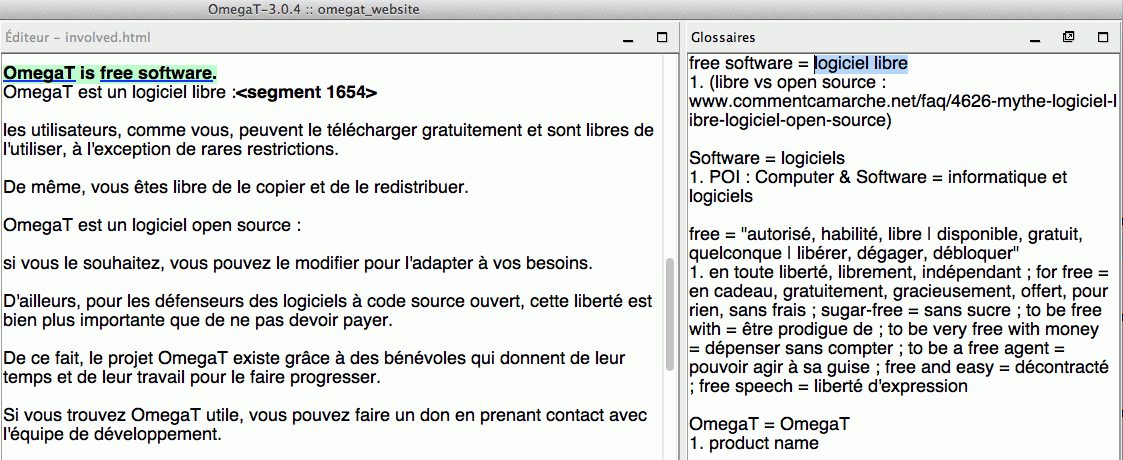Les glossaires sont des fichiers créés et mis à jour manuellement pour être utilisés dans OmegaT.
Si un projet OmegaT contient un ou plusieurs glossaires, tous les termes du glossaire qui se trouvent dans le segment en cours sont affichés automatiquement dans le volet Glossaires.
Vous pouvez définir son emplacement et son nom dans la boite de dialogue des propriétés du projet. Son extension doit être
.txt ou .utf8 (sinon, elle sera ajoutée). Le fichier doit se trouver à l'intérieur du dossier /glossary , (glossaire)mais il peut être inséré dans un sous-dossier (ex : glossary/sub/glossary.txt). Il n'est pas nécessaire que le fichier existe au moment de la configuration, il sera créé (si besoin est) au moment de
l'ajout d'une entrée de glossaire. Si le fichier existe déjà, il n'y a pas de vérification du format ou du jeu caractères
du fichier : les nouvelles entrées sont toujours présentées sous format texte séparé par des tabulations et en UTF-8. Dans
la mesure où le contenu existant n'est pas touché, il y a peu de risque de commettre des erreurs dans le fichier existant.
Pour utiliser un glossaire préexistant, placez-le simplement dans le dossier /glossary après avoir créé le projet. OmegaT détecte automatiquement les fichiers glossaire présents dans ce dossier lorsqu'un projet est ouvert. Les termes du segment
en cours qu'OmegaT trouve dans le(s) fichier(s) glossaire sont affichés dans le volet Glossaires :
Les mots écrits avant le signe « = » sont les termes source, et le ou les mots écrits après « = » correspondent à leurs traductions. L'entrée vocabulaire peut avoir un ou plusieurs commentaires ajoutés. La fonction glossaire ne trouve que les mots qui correspondent exactement aux entrées du glossaire (par exemple, il ne reconnaît pas les formes accordées). De nouveaux termes peuvent être ajoutés manuellement au(x) fichier(s) glossaire pendant la traduction en utilisant, par exemple, un éditeur de texte. Les termes nouvellement ajoutés ne sont reconnus qu'une fois les changements du fichier texte enregistrés.
Un terme source ne doit pas nécessairement être un mot seul. Comme dans cet exemple :
L'élément souligné « free software » figure dans le volet Glossaires face à « logiciel libre ». Surlignez ce mot dans le volet Glossaires et faites un clic droit dessus après avoir placé le curseur à la bonne position dans le segment cible.[1]
Les fichiers glossaire sont de simples fichiers texte brut contenant trois colonnes, formant des listes délimitées par tabulation avec les termes source et cible situés respectivement dans la première et la deuxième colonne. La troisième colonne peut être utilisée pour insérer des informations complémentaires. Il est possible de créer des entrées avec une colonne cible vide, c.-à-d. contenant seulement le terme source et le commentaire.
L'encodage des glossaires est déterminé automatiquement. Comme il faut bien sûr qu'il soit compatible avec les deux langues impliquées, Unicode est recommandé.
Le format CSV est également pris en charge. Ce format est le même que celui à séparation par tabulation : terme source, terme cible. Les champs de commentaire sont séparés par une virgule. Les chaînes de caractères peuvent être encadrées par des guillemets, ce qui permet d'inclure des virgules à l'intérieur des chaînes de caractères :
"This is a source term, which contains a comma","Ceci est un terme, qui contient une virgule"
En plus du format texte brut, le format TBX est également pris en charge en tant que format de glossaire en lecture seule. L'emplacement du fichier .tbx doit se trouver à l'intérieur du dossier /glossary, mais il peut être inséré dans un sous-dossier (ex. : glossary/sub/MyGlossary.tbx).
Le TBX (Term Base eXchange), est le standard libre basé sur XML utilisé pour l'échange de données terminologiques structurées. TBX a été approuvé, en tant que standard international, par LISA et ISO. Si vous possédez déjà un système de gestion de la terminologie, il est possible que celui-ci propose une exportation des données terminologiques via le format TBX. La Banque terminologique Microsoft peut être téléchargée dans plus de 100 langues différentes et servir d'élément fondateur pour un glossaire informatique.
Note : l'export .tbx de MultiTerm ne semblant pas être fiable (novembre 2013), il semble plus efficace d'utiliser à la place l'export .tab de MultiTerm.
Le paramétrage du projet vous permet d'entrer un nom de fichier glossaire modifiable (voir début de ce chapitre). Faites un clic droit dans le volet Glossaires ou appuyez sur Ctrl+Maj+G pour ajouter une nouvelle entrée. Une boite de dialogue s'ouvre, vous permettant d'entrer le terme source, le terme cible et tous les commentaires que vous pourriez avoir :

Le contenu des fichiers glossaire est gardé en mémoire et chargé lorsque le projet est ouvert ou rechargé. Ainsi, mettre à jour un fichier glossaire est très facile : appuyez sur Ctrl+Maj+G et entrez le nouveau terme, sa traduction et tous les commentaires que vous pourriez avoir (assurez-vous de bien appuyer sur la touche Tab entre les différents champs) et enregistrez le fichier. Le contenu du volet Glossaires sera mis à jour en conséquence.
L'emplacement du fichier glossaire modifiable peut être défini dans la boite de dialogue . Les extensions reconnues sont TXT et UTF8
Remarque : il existe bien évidemment d'autres façons de créer un fichier simple contenant des entrées délimitées par tabulation. Rien n'interdit d'utiliser Notepad++ sous Windows, GEdit sous Linux par exemple ou certains tableurs pour créer un glossaire : n'importe quelle application, capable de prendre en charge UTF-8 (ou UTF-16 LE) et d'afficher des caractères d'espacement (afin de pouvoir distinguer les caractères TAB obligatoires) peut être utilisée.
Les résultats du glossaire prioritaire (par défaut, glossary/glossary.txt) apparaissent en premier dans l'onglet Glossaires et dans les TransTips.
Les entrées pouvant mélanger des mots de glossaires prioritaires et non prioritaires, les mots du glossaire prioritaires sont affichés en gras.
Les données exportées depuis Trados MultiTerm peuvent servir de glossaire OmegaT sans avoir à être modifiées, dès lors que leur extension de fichier est .tab et que le terme source et le terme cible sont placés respectivement dans le champ un et deux du glossaire. Si vous réalisez
l'exportation en utilisant l'option « Exportation délimitée par tabulation », il sera nécessaire que vous supprimiez les 5
premières colonnes (Seq. Nr, Date de création, etc).
Problème : aucun terme du glossaire n'est affiché. Causes possibles :
-
Aucun fichier glossaire n'a été trouvé dans le dossier « glossary ».
-
Le fichier glossaire est vide.
-
Les éléments ne sont pas séparés par le caractère TAB.
-
Le fichier glossaire ne possède pas la bonne extension (.tab, .utf8 ou .txt).
-
Il n'y a pas de correspondance EXACTE entre l'entrée glossaire et le texte source de votre document (exemple : différence singulier/pluriel).
-
Le fichier glossaire ne possède pas l'encodage adéquat.
-
Aucun terme dans le segment en cours ne correspond à un terme du glossaire.
-
Un ou plusieurs des problèmes ci-dessus ont été résolus mais le projet n'a pas été rechargé.
Problème : dans le volet Glossaires, certains caractères ne sont pas affichés correctement
-
...mais les mêmes caractères sont affichés correctement dans le volet Éditeur : l'extension et le codage du fichier ne correspondent pas.
[1] Pour insérer des termes du glossaire, il est également possible d'effectuer un clic droit sur la partie soulignée en bleu dans le segment source et de choisir le terme correspondant.